Einfügen von Text in das Bild
Ins Editor können Sie eine Textebene hinzufügen, die mit einer Vielzahl von Werkzeugen bearbeitet werden kann.
Zuerst fügen wir den "Text" auf die Leinwand ein, und auf der rechten Seite wird das Steuerungspanel für die eingefügte Ebene angezeigt.
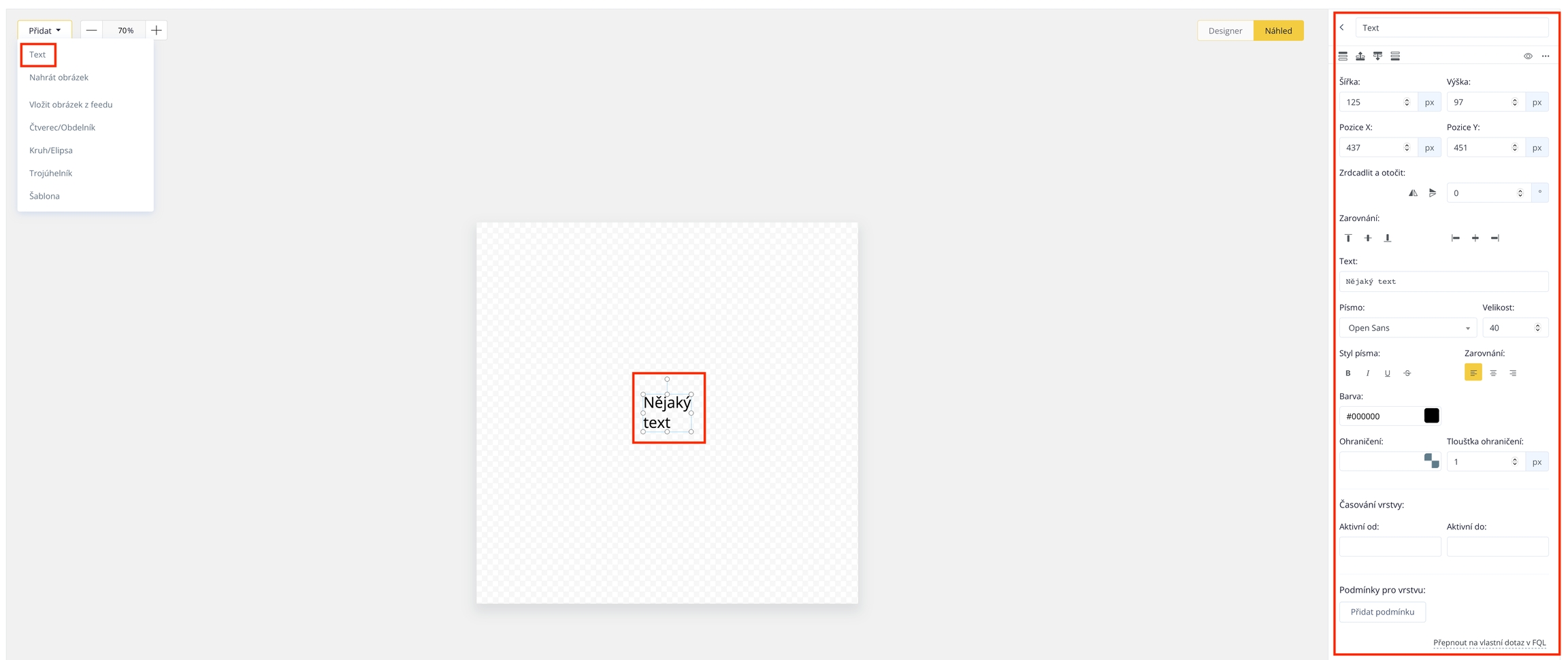
Die Bearbeitung der Textebene:
Umbenennen - Klicken Sie einfach oben im Steuerungspanel auf die Spalte mit dem Namen "Text" und benennen Sie sie nach Belieben um

Verschieben der Ebene - Sie können einzelne Ebenen verschieben, um sie entsprechend der von Ihnen gewählten Reihenfolge zu überlappen.
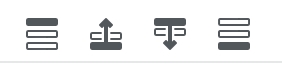
Verstecken, Duplizieren oder Löschen der Ebene - Sie können eine Ebene ausblenden, indem Sie auf das Symbol eines kleinen Auges klicken, oder sie kopieren oder löschen. Diese Option wird angezeigt, wenn Sie auf das Symbol mit drei Punkten klicken.
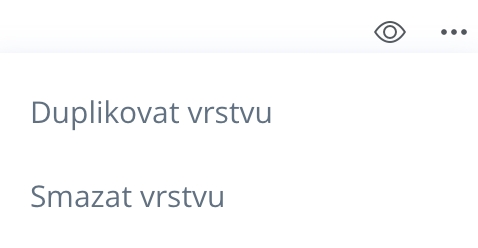
Breite und Höhe des Textes - Sie können die Breite und Höhe des Textes durch Ziehen mit dem Cursor anpassen, oder Sie können die gewünschte Größe manuell eingeben, indem Sie die entsprechenden Parameter in die Felder "Breite" und "Höhe" eingeben.
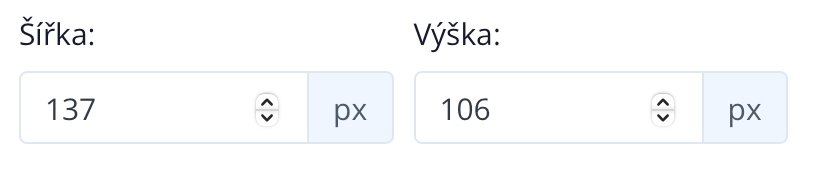
Position auf der X/Y-Achse - Sie können die Position erneut mit dem Cursor ändern und sie dann durch Ziehen an die gewünschte Position verschieben, oder Sie können sie manuell eingeben, indem Sie die entsprechenden Parameter in die Felder "Position X" und "Position Y" eingeben.

Spiegelung und Drehung des Textes - Sie können den Text horizontal oder vertikal spiegeln und seine Neigung im Bereich von 360° anpassen.
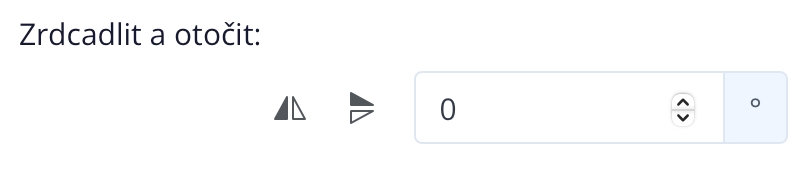
Ausrichtung der Textebene - Wie Sie es aus Texteditoren kennen. Durch Klicken können Sie ihn in die gewünschte Position ausrichten.
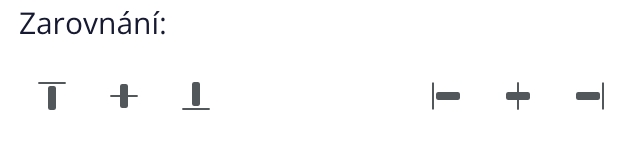
Text - Durch einfaches Klicken können Sie den Text eingeben, den Sie in der entsprechenden Ebene möchten
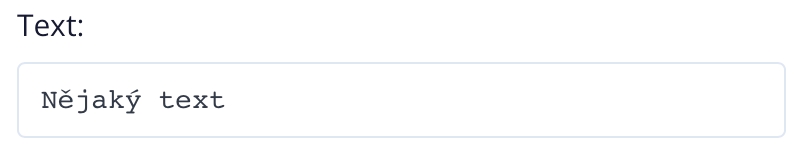
Schriftart und ihre Größe - Wählen Sie eine von 22 Schriftarten aus und passen Sie die Buchstabengröße beliebig an.

Schriftstil - Die bekannte Möglichkeit, Text in Fettschrift, kursiv, unterstrichenen oder durchgestrichenen Text zu ändern.
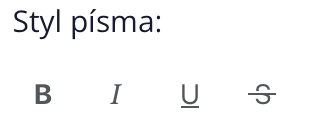
Textausrichtung - Der in der Ebene geschriebene Text wird auf die gewählte Seite ausgerichtet.
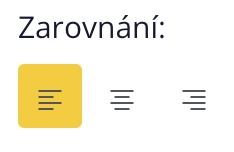
Farbe - Ändern Sie die Schriftfarbe.
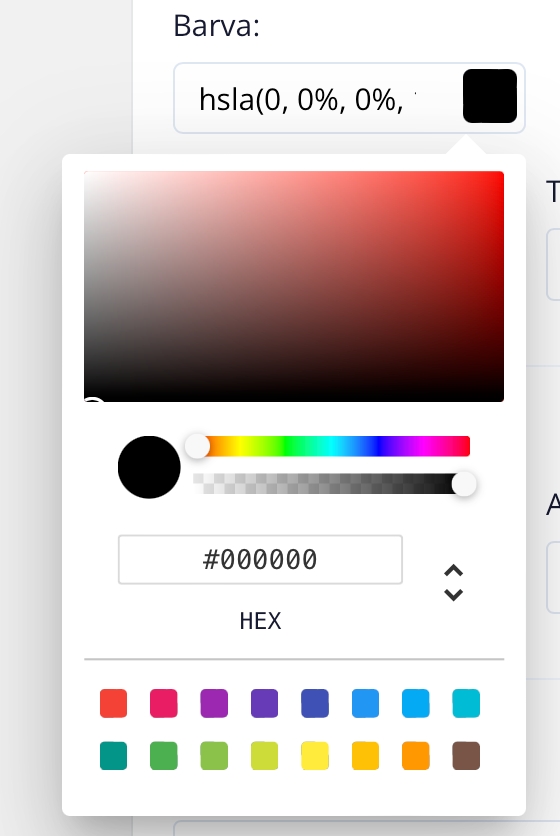
Umrandung und ihre Dicke - Möglichkeit, die Farbe der Textumrandung zu ändern und ihre Dicke einzustellen.

Zeitplanung der Ebene - Auswahl des Zeitraums, in dem die entsprechende Ebene angezeigt werden soll.
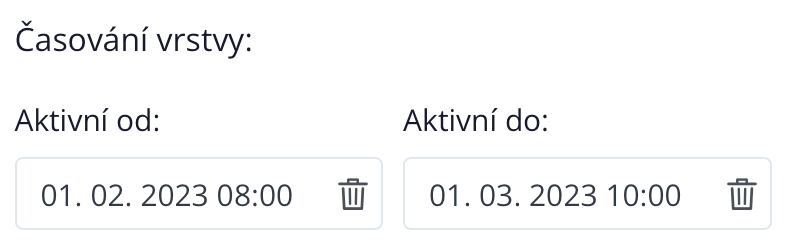
Bedingung für die Ebene - Durch Hinzufügen einer Bedingung legen Sie fest, wie sich die entsprechende Ebene verhalten soll. Klicken Sie einfach auf die Spalte "Wo suchen", und es wird eine breite Auswahl an Variablen und Elementen angezeigt, mit denen Sie arbeiten können. Wählen Sie dann die Bedingung aus, bei der nach dem Klicken alle verfügbaren Bedingungen angezeigt werden, und geben Sie schließlich einfach den Wert entsprechend Ihrer Auswahl ein.
Auf dem Bild unten ist ein Beispiel für eine Bedingung zu sehen, bei der die angegebene Ebene nur bei Produkten angezeigt wird, deren Preis 999,- Kč entspricht.
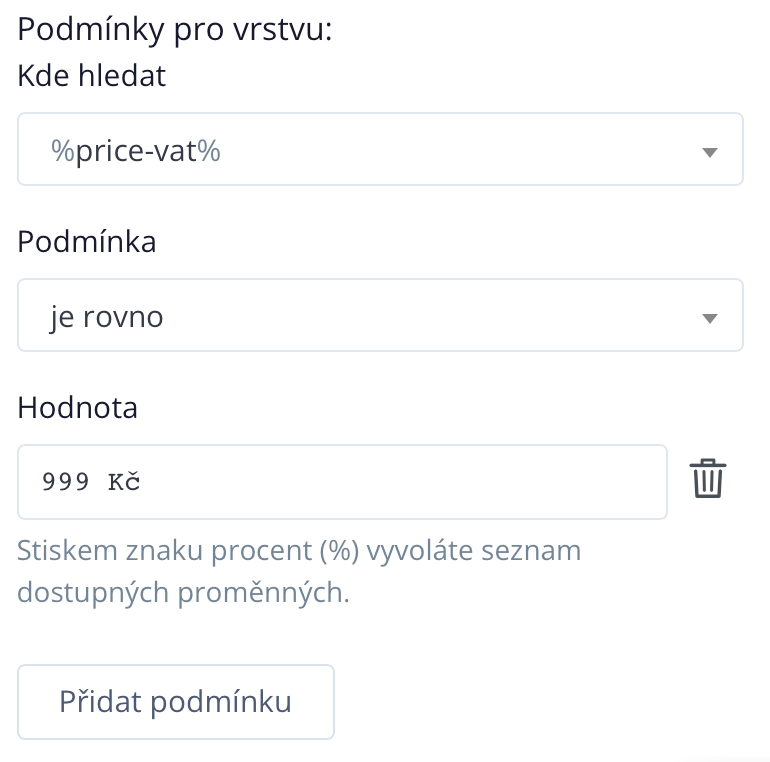
Last updated
Was this helpful?